Упражнение 9.1. Выравнивание объектов.
- Выровняем объекты по верхнему краю страницы, предварительно вернув их в исходное положение (по диагонали листа, как показано на рис. 9.7) с помощью инструмента Pick (Выбор) или кнопкой отмены последнего действия, расположенной в основной панели инструментов. Поскольку при выравнивании по краю или середине страницы порядок выделения объектов не важен, выделите все рисунки, растянув вокруг них рамку выделения, раскройте диалоговое окно выравнивания и установите флажки Top (По верху) и Edge of page (По краю страницы). После щелчка на кнопке Apply (Применить) должно получиться изображение, похожее на представленное в левой части рис. 9.10.
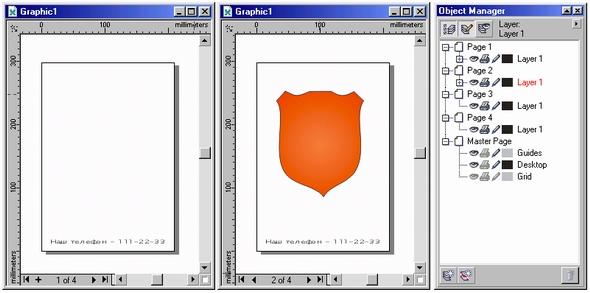
Рис. 9.10. Выравнивание верхних краев объектов по верхнему обрезу страницы - В заключение выровняем середины рисунков по вертикальной средней линии страницы. Отмените предыдущее выравнивание, чтобы объекты заняли исходное положение (по диагонали страницы), установите флажок Center of page (По центру страницы) и не забудьте сбросить флажок Center (По центру), в противном случае все звери соберутся в кучу в середине страницы. Результат представлен на рис. 9.11.
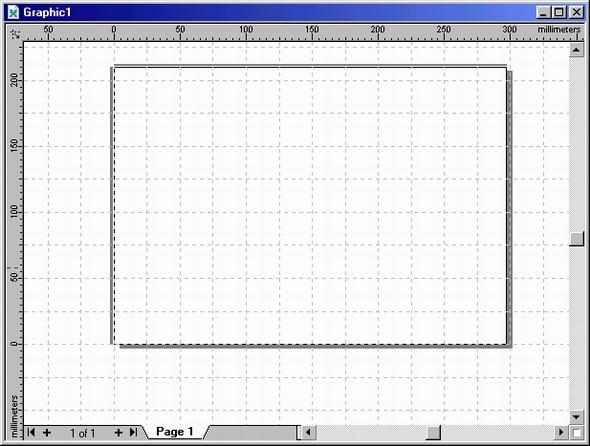
Рис. 9.11. Выравнивание объектов по середине страницы с сохранением их положения по вертикали
В качестве самостоятельного упражнения попробуйте устанавливать различные сочетания флажков на вкладке выравнивания в диалоговом окне Align and Distribute (Выровнять и распределить) и понаблюдайте за результатами.
